Általános információk a szó internetes alkalmazás alkalmazás
Az alkalmazás a Microsoft Word Web App, akkor működik a Microsoft Word dokumentumok közvetlenül a böngészőben az interneten, ahol azokat tárolják.
Teljes integráció a Word alkalmazás
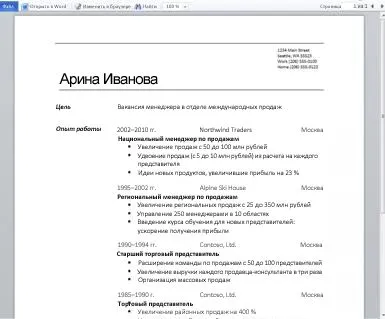
Most a dokumentum gyorsan megtekintheti és nyomtatás, szerkesztés, a böngésző és nyitott Word.
Tárolt dokumentumok a szolgáltatást a SharePoint környezetben nyissa meg a Word Web App alkalmazás közvetlenül a böngészőben. Ezek szerkezete és formátuma megegyezik az elrendezés nézetben a Word.

Megjegyzés: Ha nincs telepítve a komponensek a Microsoft Silverlight 2 vagy újabb, a Word Web App alkalmazás megjeleníti a sort egy linket, amely lehetővé teszi számukra, hogy töltse le és telepítse a Silverlight. A rendelkezésre álló Silverlight komponensek nem követelmény, de ha a legújabb verzióját Silverlight platform, a dokumentum gyorsabban jelenik meg, miközben növeli a minőség úgy tűnik, hogy több.
Az olvasási mód, akkor a dokumentum megtekintésére oldalról oldalra, és keresse meg a kívánt oldalt. Ehhez adja meg az oldalszámot, illetve a gombokkal az előző oldalra, és a következő oldalon.
Ezen túlmenően, a Keresés parancs megtalálható a dokumentumokat a szavakat és kifejezéseket. A keresés eredménye így látszanak.
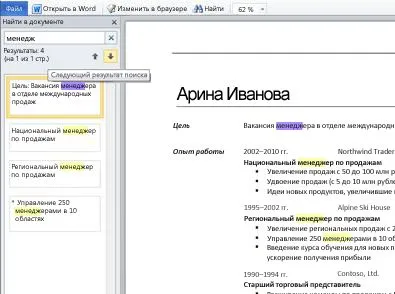
Ahogy azt a web oldalt, a szöveget a dokumentumban lehet azonosítani, majd másolja és illessze be egy másik alkalmazásba.
Nyomtatás a böngésző
Alkalmazás Word Web App dokumentumok nyomtatását a formában, amelyben csak olvasható. Dokumentum nyomtatásához kattintson a Fájl fülre. majd a Nyomtatás gombra.
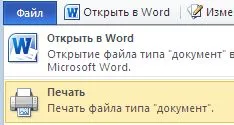
Szerkesztés böngészőben
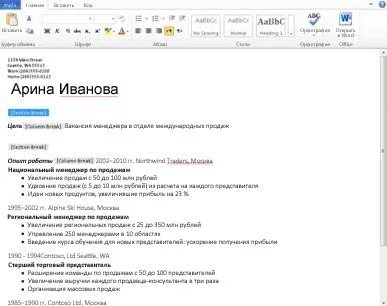
A szövegszerkesztő módban megadhatja és méret a szokásos módon, beleértve parancsok használata másolás, beillesztés, visszavonás és újra. Format szöveget, akkor használja a stílusokat és a formázási parancsok elérhetők a Főoldal lapon.
Azt is hozzá képeket, táblázatokat és hivatkozásokat. Kattintson a Beszúrás fülre. hogy adjunk nekik.
Látni, hogyan fog kinézni a változásokat a dokumentum, kattintson a Fájl fülre, majd kattintson a Mentés, majd visszatér az olvasási módot (ezt a Nézet fülre, majd Olvasási elrendezés).
Kényelmes szerkesztő Word
Szerkesztése a Word Web App ezért ideális a gyors változások, mint például a hibajavításokat, hozzá képeket és szöveget. Ahhoz, hogy hozzáférést biztosít az összes képességeit Word, kattintson a Fájl fülre, majd kattintson a Megnyitás a Word.
Word Web App megnyitja a dokumentumot közvetlenül a Word az asztali számítógépek, amelyek rendelkezésre állnak a további funkciók (mint a képesség, hogy testre a dokumentum stílusait, SmartArt tárgy változás vagy add fejlécek és a lábjegyzetek). A Mentés gombra kattintva a Word dokumentum menti vissza a webszerver.